Cos'è Steam Guard e come attivarlo per proteggere il tuo account
Per coloro che potrebbero non saperlo, Steam ha una fantastica funzione di sicurezza chiamata Steam Guard ed è in circolazione da un po' di tempo. Sta lavorando dietro le quinte per assicurarsi che il tuo account Steam sia sicuro.
Ora, il primo livello di sicurezza sul tuo account Steam sono le tue credenziali di accesso, che sono fondamentalmente il nome e la password del tuo account Steam. Quando si arriva al secondo livello, le persone di Valve hanno scelto di aggiungere Steam Guard . Con esso attivo, diventa molto più difficile per gli hacker accedere al tuo account.
Come funziona Steam Guard?
È piuttosto semplice, davvero. Ogni volta che accedi al tuo account Steam da un altro dispositivo non riconosciuto, il software ti richiederà di fornire un codice di accesso speciale(special access code) per andare avanti e verificare l'account. A seconda delle impostazioni che stai utilizzando, invierà un'e-mail con il codice speciale o una notifica tramite l' app mobile di Steam .
Per l'aspetto mobile, dovrai disporre di un dispositivo Android(Android) o iOS.
Come attivare Steam Guard tramite e-mail
- Visita l'area Impostazioni
- Quante macchine possono essere autorizzate?
- Seleziona come attivare Steam Guard
Dovremmo notare che per impostazione predefinita, Steam Guard è già abilitato sul tuo account se la tua email è verificata. Ora, se per qualche motivo hai disabilitato Steam Guard , non preoccuparti perché discuteremo di come abilitarlo di nuovo.
1] Visita l'area Impostazioni
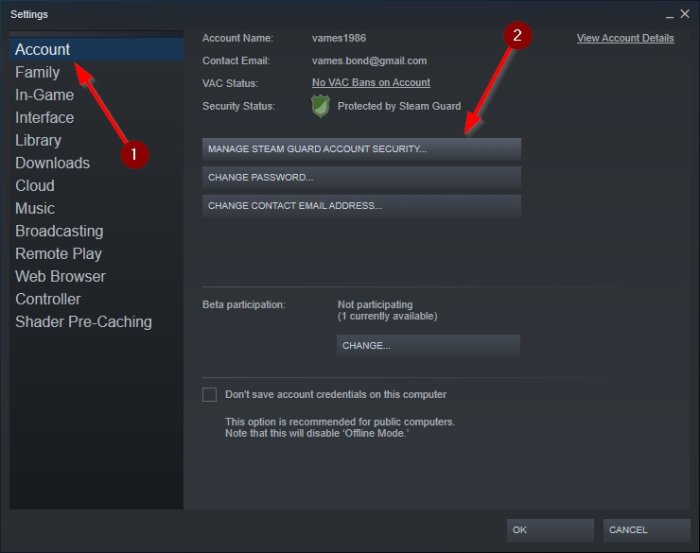
Per abilitare Steam Guard , devi prima aprire Steam , quindi passare a Steam nell'angolo superiore del client. Successivamente, assicurati di selezionare Impostazioni(Settings) per attivare tutte le opzioni.
2] Seleziona(Select) come attivare Steam Guard
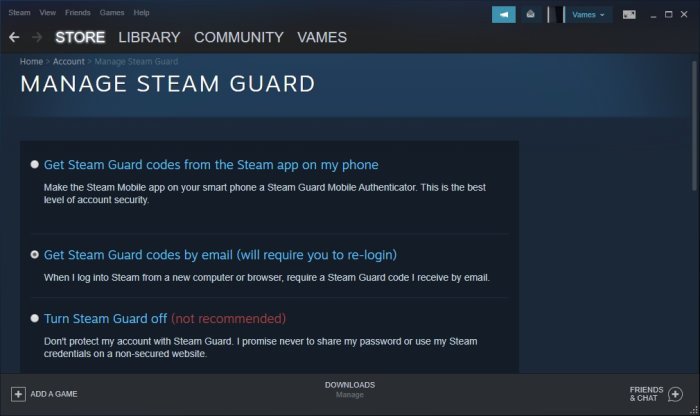
Dopo aver avviato il menu delle opzioni, seleziona Account(Accounts) e da lì assicurati di fare clic su Gestisci la sicurezza dell'account di Steam Guard(Manage Steam Guard Account Security) . Infine(Finally) , seleziona per ricevere il codice Steam Guard via e-mail o dal tuo cellulare. Se scegli di utilizzare il tuo smartphone, assicurati che l' app Steam ufficiale sia già installata.
3 ] Quante(] How) macchine possono essere autorizzate?
Valve ha riflettuto molto su questo processo prima che l'azienda lo presentasse agli utenti. In questo momento possiamo dire con certezza che non ci sono limiti al numero di dispositivi che si possono utilizzare per l'autorizzazione. Significa che puoi accedere al tuo account Steam e alla libreria di videogiochi da qualsiasi numero di dispositivi senza problemi.
FIX : Errore del componente del servizio Steam su Windows 10(Steam Service component error on Windows 10) .
Related posts
Fix Non abbastanza spazio su disco - Steam error su Windows 10
Come spostarsi Steam Games in un altro Drive or Folder in Windows 10
Come restituire uno Steam game e ottenere un rimborso?
Il vapore sta usando troppa memoria? Reduce Steam RAM usage!
Come cambiare lo sfondo Steam profile
Lo schermo del monitor si oscura e si oscura durante la riproduzione di giochi a schermo intero su PC
Si è verificato un errore durante l'installazione o l'aggiornamento di gioco Steam
Giochi che si infrangono in Windows 10 dopo l'aggiornamento alla versione più recente
Strumenti gratuiti per gestire e gestire il tuo Video Game backlog
Come configurare Steam Guard Authentication
Play Microsoft Flight Simulator game nel tuo Browser
Come utilizzare Steam Remote Play su Stream Local Multiplayer Games Anywhere
Come abilitare l'autenticazione di Steam Guard
Come giocare ai giochi Steam di Kodi
La cartella di correzione non esiste - Errore di origine su Windows 10
Come iniziare con Sea di Thieves e completare First Voyage
Error 0x80832003 o 0x803F7003 si verifica quando provi a giocare
Fix Game Error [201], impossibile aprire i file di dati in LOTRO
Come abilitare Radeon FreeSync per Individual Applications
Fix Steam error Initializing or Updating Transaction
